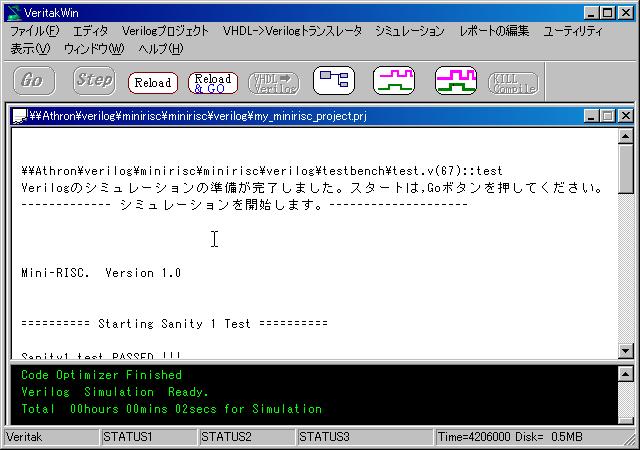3.7 プロジェクトファイル
複数のVerilogファイルで、デザインを構成するときは、プロジェクトファイルを作成する必要があります。
(Veritak独自の仕様で他のシミュレータとは互換性がありません。)
ただし、`include文でファイルが明示的に結合して場合は、プリプロセッサで処理されますので、プロジェクトにする必要はなく、前述の単一ファイル例と同じように「ファイルを開く」でOKです。
プロジェクトの例としてOpencoresで公開されているもので説明します。
準備として、Opencoresから、generic_memories.tarとminirisc.tar
を頂いてきます。
Veritakプロジェクトを作成したものを含めてここに置いておきます。なお、miniriscは、PIC 16C57コンパチブルなコアだそうです。
解凍したら、すでに作成してあるプロジェクトを開いてシミュレーションしてみましょう。
既存のプロジェクトをロードするには、Load Verilogを押します。

minirisc\verilog\の下にプロジェクトがあるので開いてみます。

コンパイルは始まりSimulation Readyとなりました。Goボタンを押します。
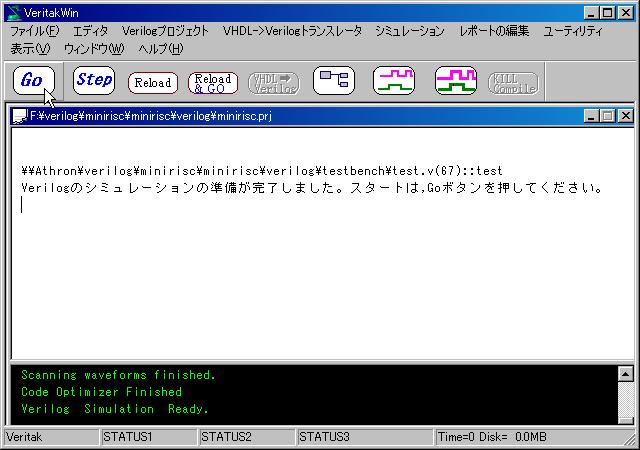
マシンにもよりますが、1秒足らずでシミュレーションは完了し次の画面となります。
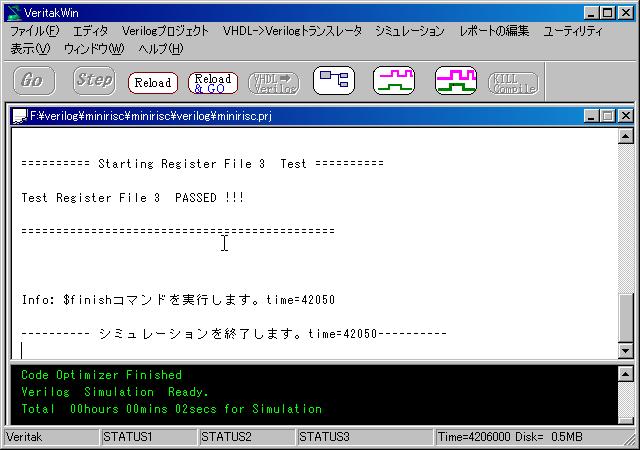
シミュレーション中の波形は、メモリを除いて全部残っているので、WaveformViewerで覗いてみてください。
さて本題のプロジェクトの作成ですが、上のプロジェクトを実際に作ってみることにしましょう。
「新しいプロジェクトを作成」を押します。
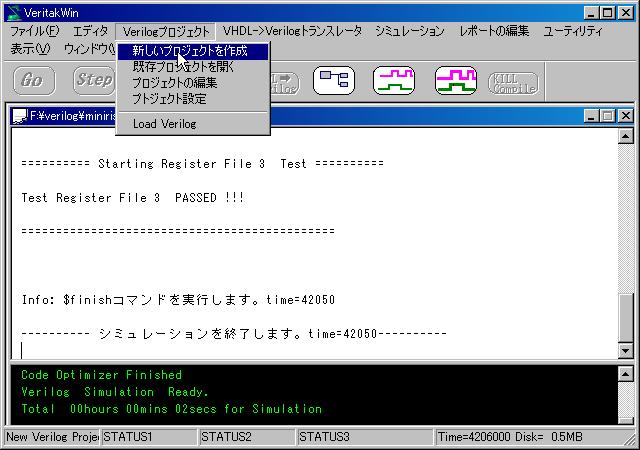
すると、次のように聞かれるので「OK」を押します。

新しく作成するプロジェクトの名前を適当に決めて保存します。
このとき、このプロジェクトは、下画面のフォルダ位置に保存しないと、後でコンパイルエラーとなります。
というのは、HDLファイルの中でROMファイルを読み込んでいますが、基準パスがここになっているようです。
Veritakは、プロジェクトファイルの位置を基準パスとしています。
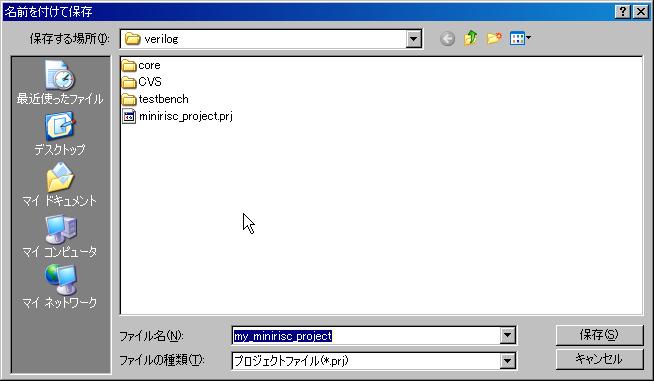
次にコンパイルするファイルの選択の画面になりますが、その前にソースのフォルダが二つに分かれていますので、
AddIncludeDirボタンで、フォルダのINCLUDEを指定してやります。
まずは、testbenchフォルダです。
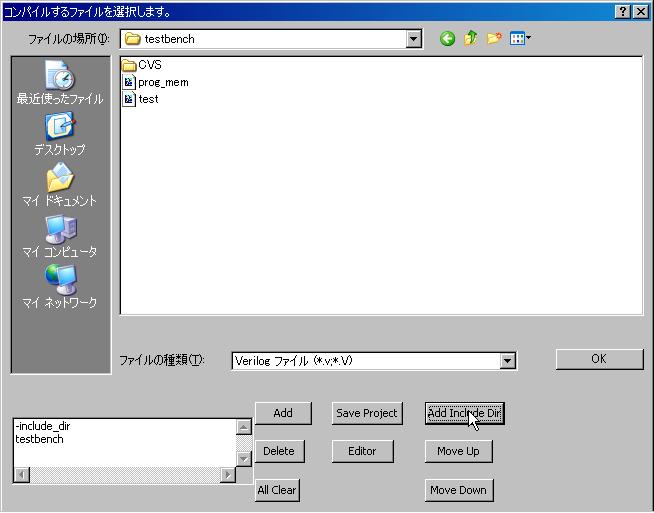
次にコアフォルダです。
こうしておくとファイルが見つからない場合、Veritakは、Includeフォルダも検索するようになります。
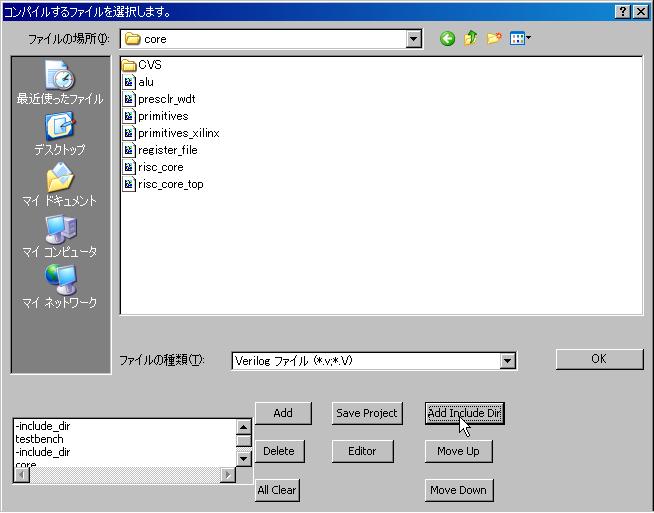
次にソースファイルを指定して「Add」します。
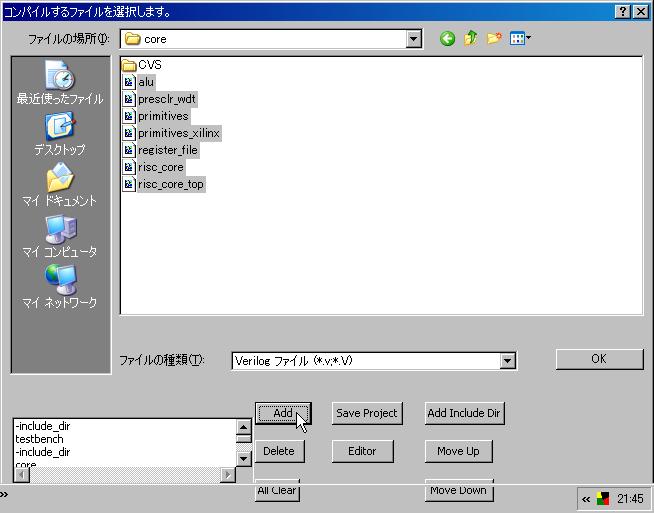
「Add]します。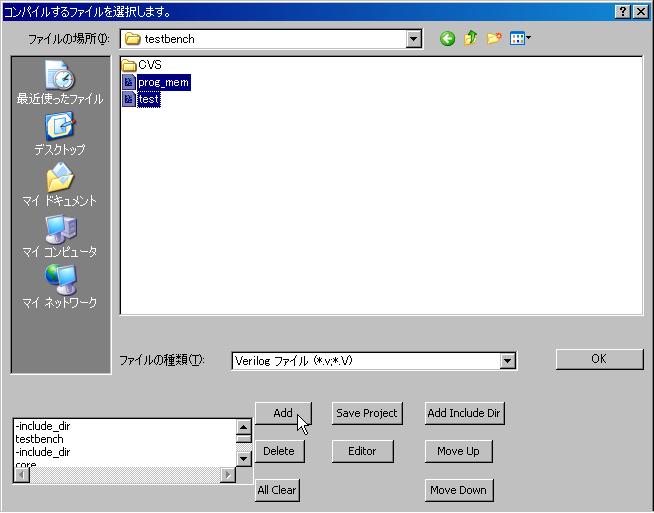
「Add]します。generic_memoriesの下にあります。
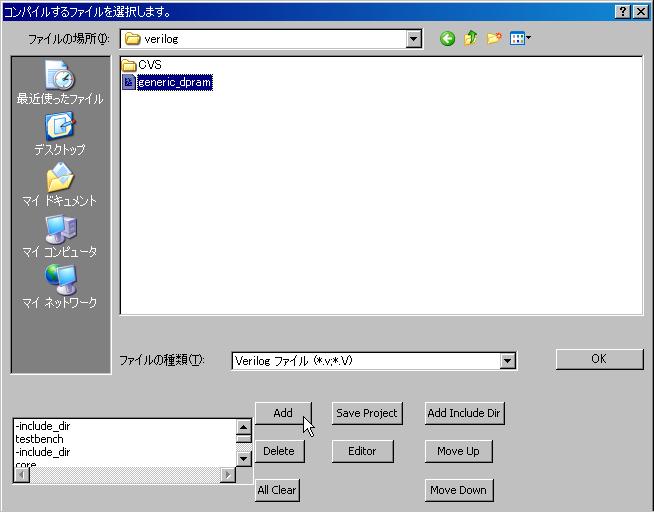
以上で、ソースファイルの指定が終わりましたが、この段階では、まだファイルの中身は空です。「SaveProject]を押して初めて書き込まれます。
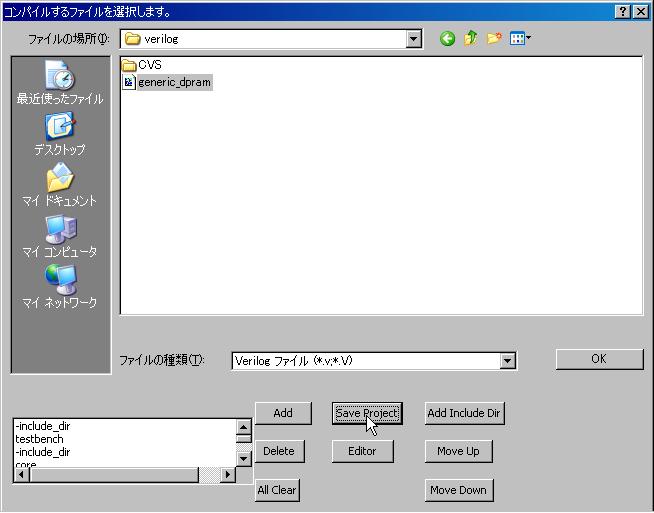
「OK]を押します。
作ったプロジェクトを「ロード]してみます。
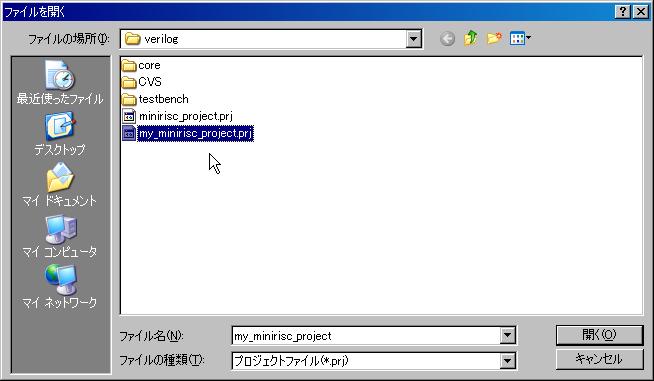
コンパイルエラーとなってしまいました。
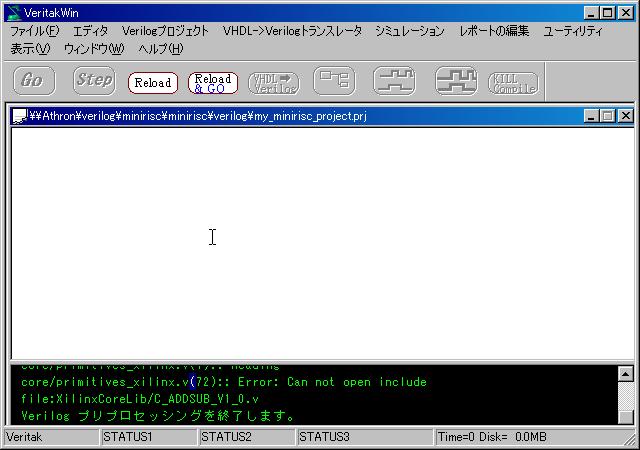
Xilinxのファイルが余計だったようなので、「Delete」してコンパイル対象から外します。外した後、「Save Project」を忘れないでください。
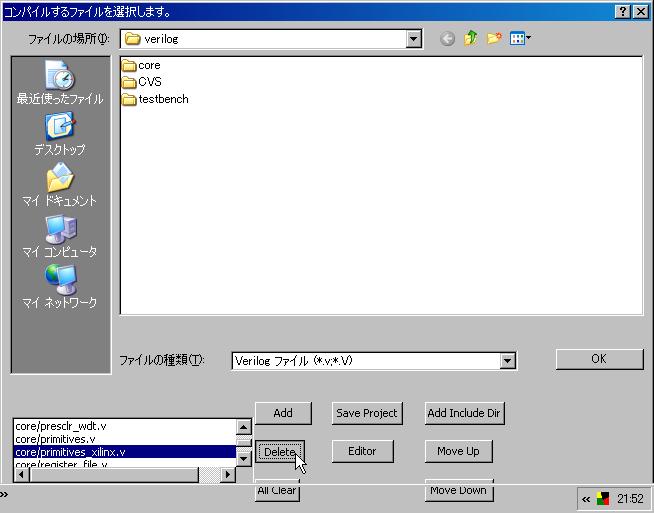
「Reload」ボタンを押します。
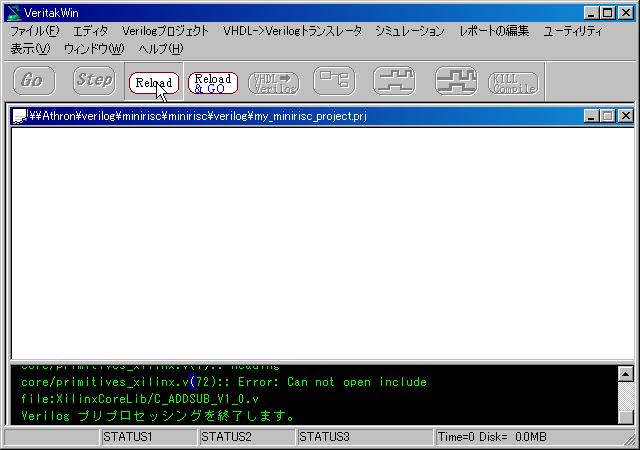
今度はOKになりました。